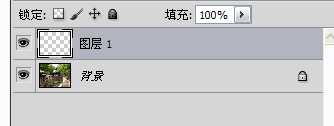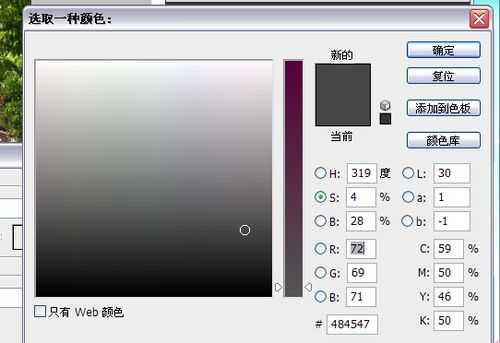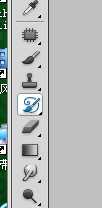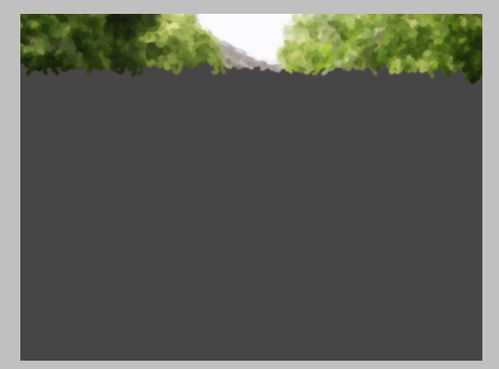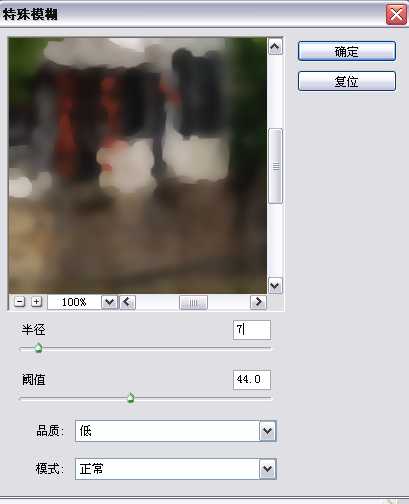用ps将图片制作成油画效果
平面设计 发布日期:2025/1/9 浏览次数:1
正在浏览:用ps将图片制作成油画效果
看到别人画的油画,你有没有心动的感觉呢,心动的同时又为自己没有学过油画而感到可惜,下面就跟着我来学习一下运用ps把一般的图片制作成油画的效果!也可以用自己的照片哦,很有创意!
方法
1、打开ps软件,打开一张要用的图片,同时新建一个图层。
2、给新建的图层填充颜色。按住shift+f5(或者按编辑-----填充),填充一个颜色。如下图所示
3、在工具栏中找到历史记录艺术画笔工具。
4、然后在新建的图层1上面涂抹,此处需要注意的是画笔的大小不能过大,不然看不出效果。
5、滤镜-------模糊--------特殊模糊。
6、现在效果就出来了。(原图)
(效果图)
以上就是用ps将图片制作成油画效果方法介绍,操作很简单的,大家可以试试哦!